如何對win101903優化設置詳細教程
想要對其進行優化設置,首先要在運行中打開msconfig和gpedit.msc,分別在系統中進行開關機速度優化,以及可以嘗試關閉家庭組,具體細節下面來了解一下吧。
如何對win101903優化設置:答:想要避免win101909系統運行時候出現卡頓,使系統更加流暢,
我們可以通過在運行中使用代碼對其中的相關組件進行設置。
或者是禁用“Superfetch”和“Windows Search”、
關閉碎片整理計劃都可以進一步的優化電腦的性能。
解決方法:
一、加速開機速度
1、“Win+R”打開“運行”輸入“msconfig”。
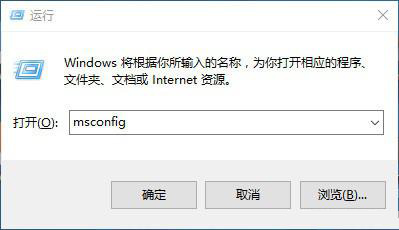
2、然后再點擊“引導”勾上“無GUI引導”,然后點擊確定。
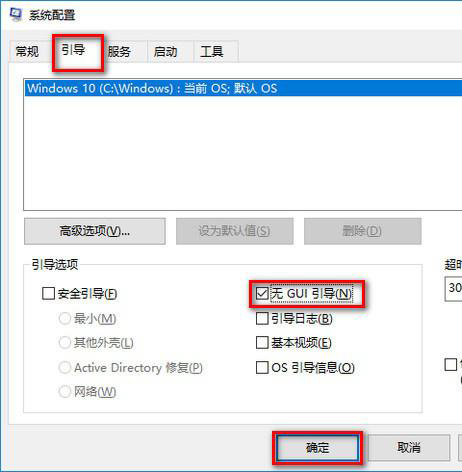
二、加速關機速度
1、“Win+R”打開“運行”輸入“gpedit.msc”。
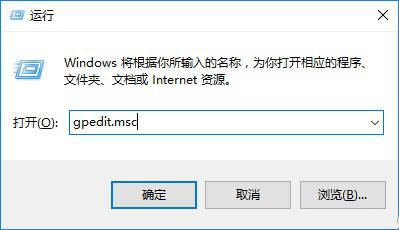
2、然后在計算機管理中選擇,“模塊管理-系統”。
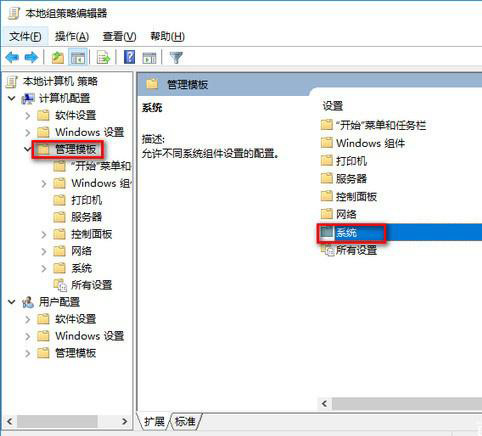
3、找到并左鍵雙擊“關機選項”。
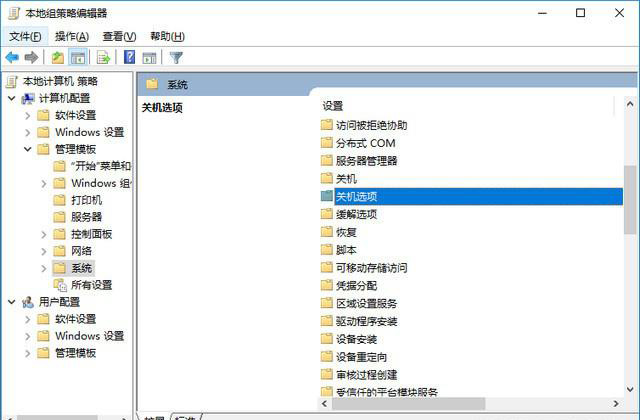
4、再點擊“策略設置”。
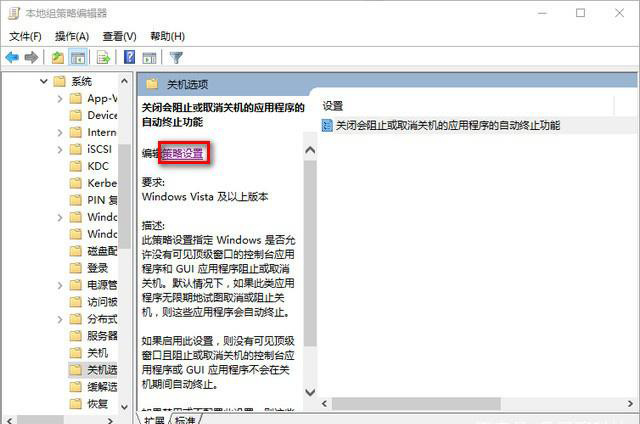
5、然后再勾選“已啟用”點擊確定。
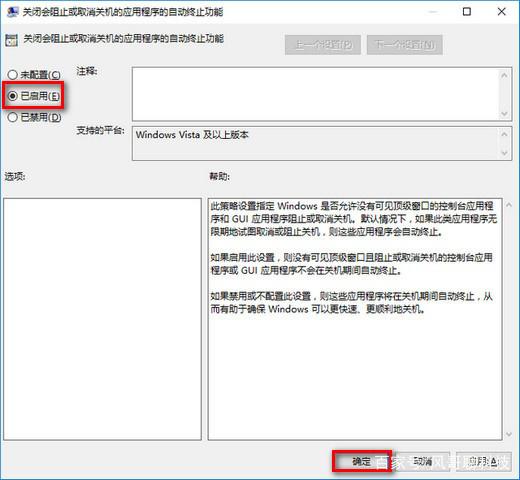
三、關閉家庭組
因為這功能會導致硬盤和CPU處于高負荷狀態
關閉方案:控制面板
1、首先找到并打開管理工具。
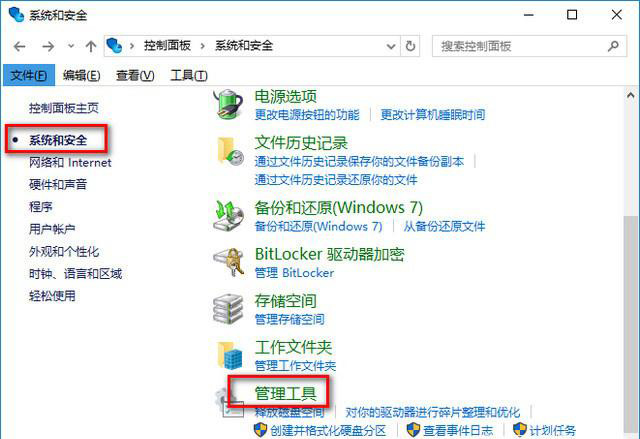
2、然后在里面選擇“服務”。
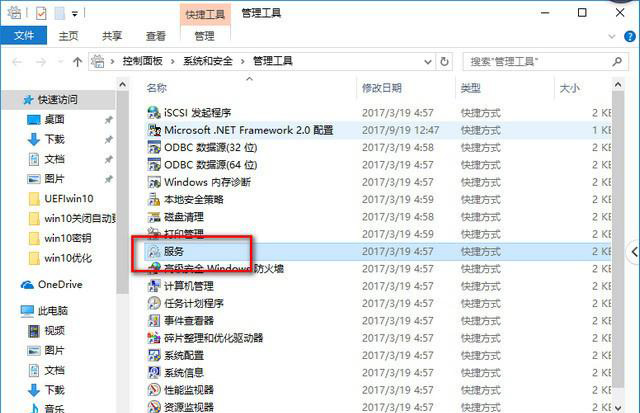
3、然后找到并將“HomeGroup Listener和HomeGroup Provider”禁用。
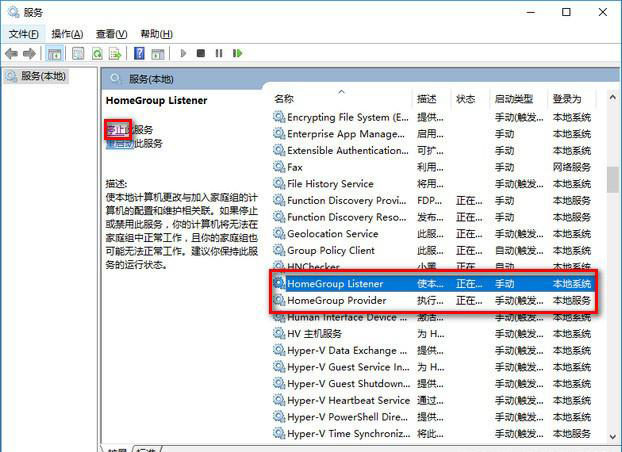
四、禁用“Superfetch”和“Windows Search”
1、然后打開win10“控制面板”,在控制面板中找到“管理工具選項”打開,進入“下一步”。
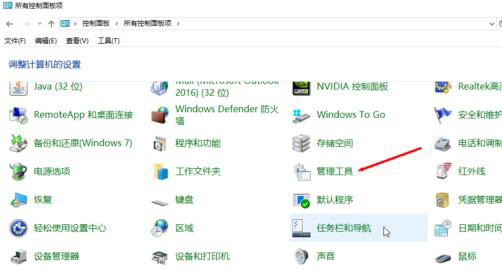
2、在打開的“管理工具”文件夾中找到“服務選項”打開,進入“下一步”。
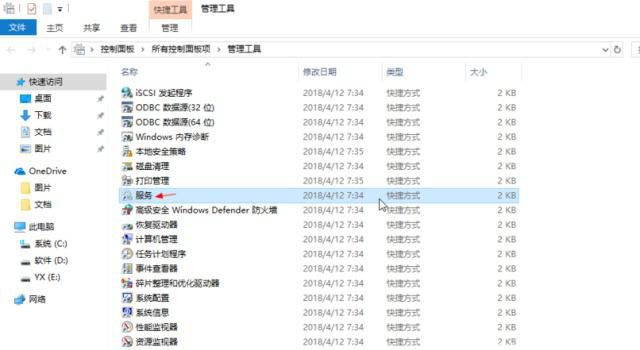
3、然后在打開的“服務選項”界面中找到“Superfetch”和“Windows Search”后右擊,
點擊“屬性”,改為“禁用”。

4、然后用鼠標右鍵打開這兩個選項,將“啟動類型”修改為“禁用”,然后點擊“應用”并“確定”即可。

五、關閉磁盤碎片整理計劃
磁盤碎片整理可以提高磁盤性能,但不需要整理計劃,可以關閉整理計劃。
1、首先選中“磁盤C-屬性”。
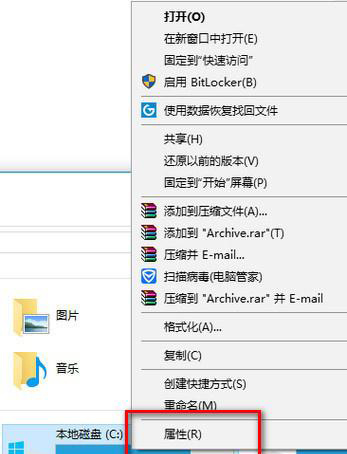
2、然后點擊“工具”,選擇(驅動器進行優化和碎片整理)點擊優化。
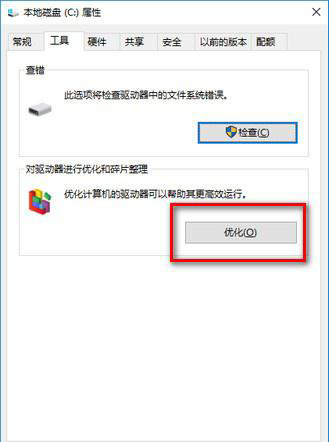
3、然后依次點擊“更改設置–取消勾選”,在“計劃執行”中點擊“確定”。
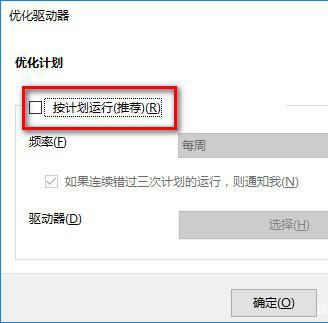
你可能還想看:藍屏重啟怎么解決 | 驅動沖突怎么辦
以上就是如何對win101903優化設置詳細教程的全部內容,望能這篇如何對win101903優化設置詳細教程可以幫助您解決問題,能夠解決大家的實際問題是好吧啦網一直努力的方向和目標。
相關文章:
1. 統信UOS怎么增加刪除字體? UOS系統添加移除字體的技巧2. 收到Win11推送了嗎?微軟要對Win11首個正式版強制升級了!3. Ubuntu 20.04.2 發布,包括中國版的優麒麟4. 請盡快升級: Ubuntu 18.04 LTS 和 Linux Mint 19.x 發行版將于 4 月停止支持5. Win11Beta預覽版22621.1180和22623.1180發布 附KB5022363內容匯總6. 微軟規劃提升 Win10 / Win11圖形和音頻驅動質量7. Win11 USB接口不能用怎么辦? Win11電腦USB接口沒反應的解決辦法8. 關于linux(ubuntu 18.04) 中idea操作數據庫失敗的問題9. 蘋果macOS Ventura 13.3 首個 Public Beta 測試版本發布10. mac文本怎么添加快捷短語? mac電腦添加快捷文本短語的技巧

 網公網安備
網公網安備